 下载文档
下载文档
我们在利用WPS表格和Excel进行办公的时候,经常会需要对表格进行排序,平常用的排序功能都会改变名单顺序。那么有没有什么方法可以在不改变名单顺序的基础上实现排名呢?一起来学习一下吧!
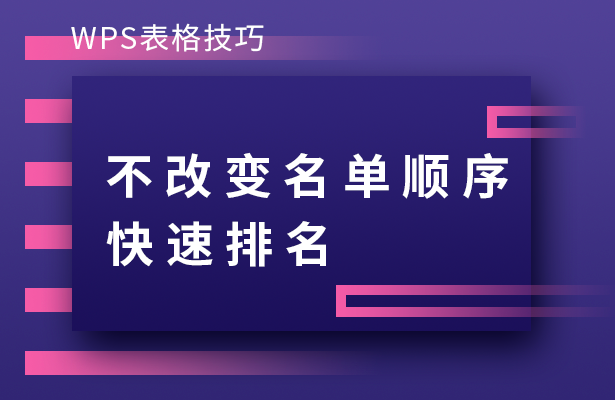
我们可以看到,下图的表格中有一些数据,排名列是空白的,需要填入数据。
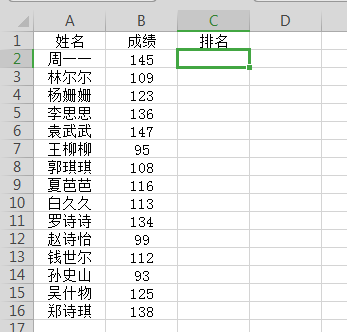
我们要在不改变名单顺序的基础上来实现排名,需要用到RANK函数。在应用RANK函数之前,我们要先了解一下它的用法。RANK函数的语法是 =RANK(数值,引用,[排位方式]),排位方式有两种,升序(即从小到大排名,用1表示)和降序(即从大到小排名,用0表示,默认排位方式)。

了解之后,我们就可以直接在单元格中输入公式啦。公式=RANK(B2,$B$2:$B$16),成绩是降序排名的,所以直接应用默认排位方式即可,不需要特别的设置。
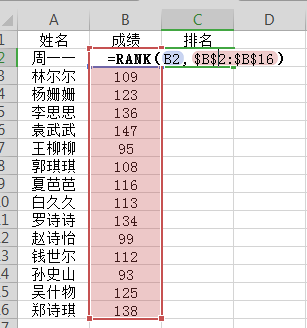
另外,需要注意的是,这里的引用部分添加了$符号,采用了绝对引用,即在下拉填充柄时依旧是在B2到B16的范围内进行比较排名。
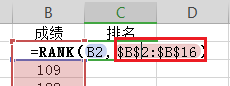
得到B2数据的排名后,下拉填充柄直接将整列的排名计算出来。这样我们就实现了在不改变名单顺序的基础上对数据进行排名了。
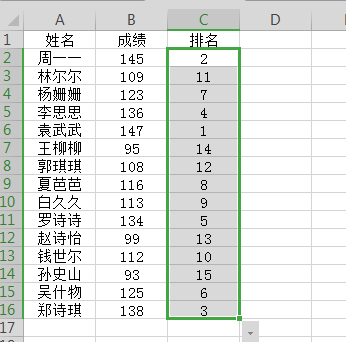
在WPS表格和Excel中,不改变名单顺序排名的方法你学会了吗?快自己动手试试吧!
 下载文档
下载文档

选择支付方式:
 微信支付
微信支付付款成功后即可下载
如有疑问请关注微信公众号ggq_bm后咨询客服